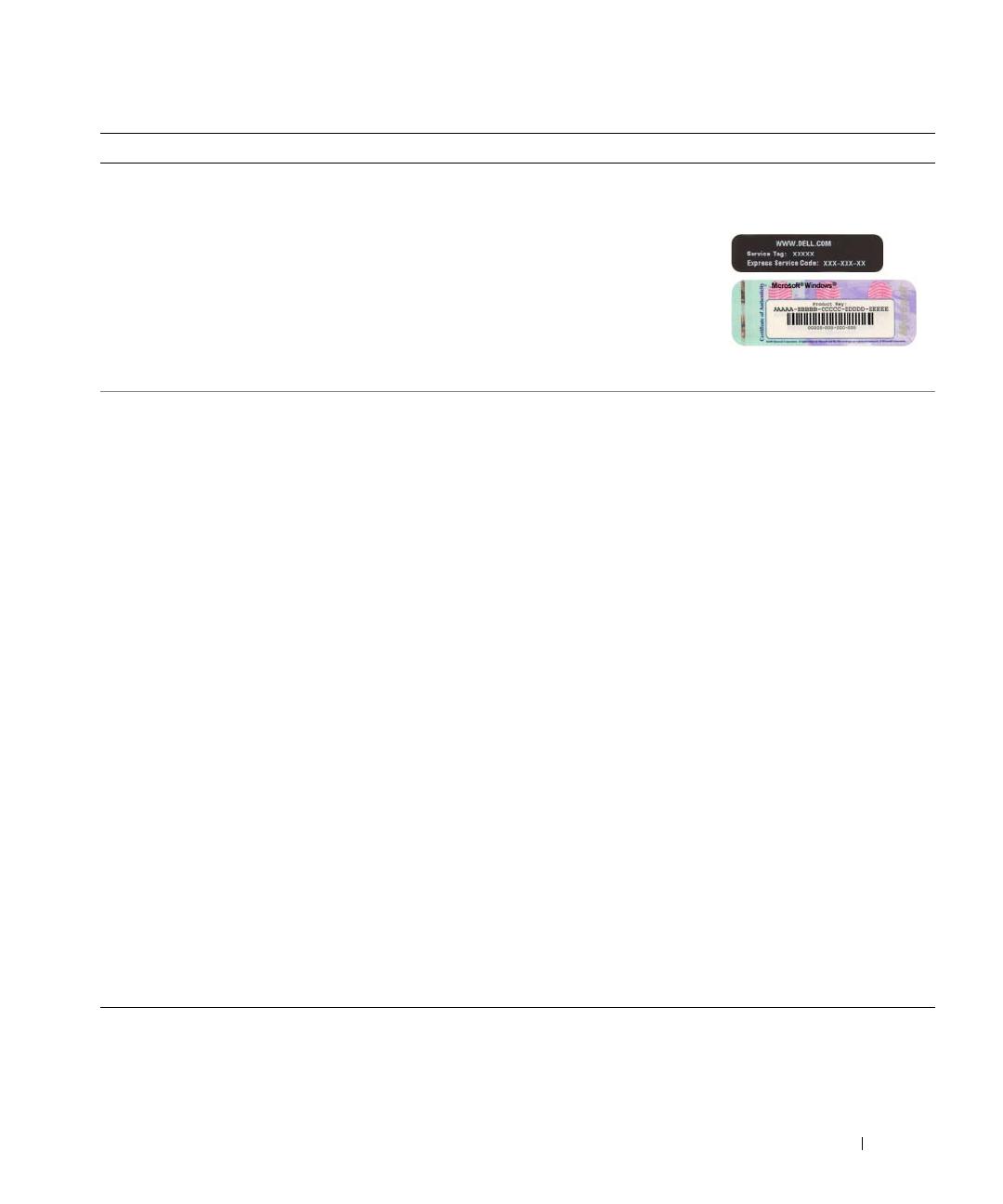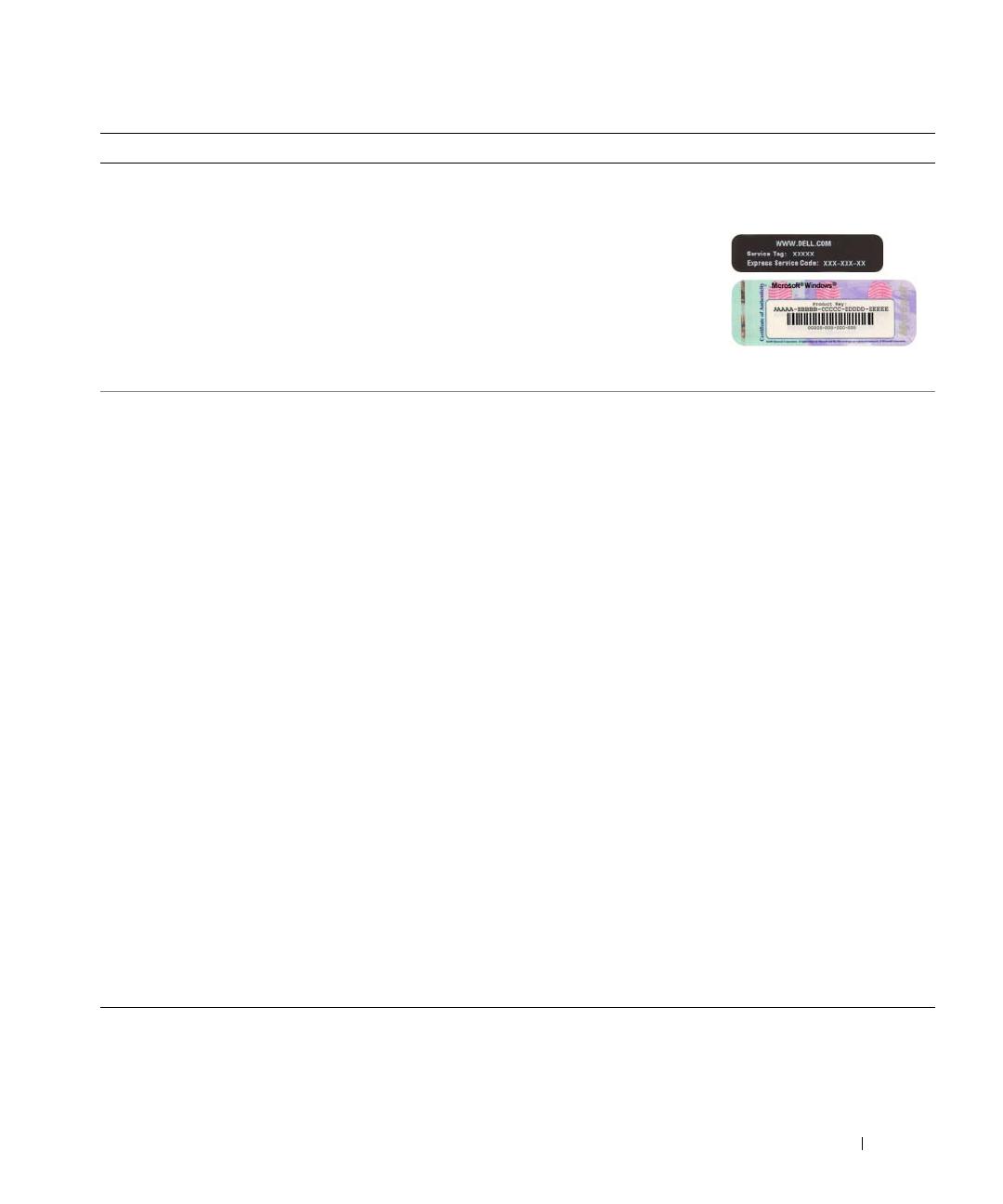
Guida di consultazione rapida 189
• Numero di servizio e codice di servizio espresso
• Etichetta del product key di Microsoft Windows
Numero di servizio e product key di Microsoft
®
Windows
®
Queste etichette si trovano sul computer.
• Usare il Numero di
servizio per identificare il
computer quando si
utilizza
support.dell.com
o ci si rivolge al supporto.
• Immettere il codice di
servizio espresso per
smistare la telefonata quando ci si rivolge al supporto.
• Soluzioni — suggerimenti per la risoluzione dei
problemi, articoli di tecnici, corsi in linea e domande
frequenti
• Comunità — discussione in linea con altri clienti Dell
• Aggiornamenti — informazioni di aggiornamento per
componenti, quali ad esempio la memoria, il disco rigido
e il sistema operativo
• Servizio clienti — recapiti, richiesta di assistenza e stato
dell'ordine, e informazioni sulle garanzie e sulle
riparazioni
• Servizio e supporto — stato delle richieste di assistenza,
cronologia del supporto, contratto di assistenza e
discussioni in linea con il supporto
• Riferimenti — documentazione per il computer, dettagli
sulla configurazione del computer, specifiche dei
prodotti e white paper
• Download — aggiornamenti di driver, patch e software
certificati
• Desktop System Software (DSS) — Se si reinstalla il
sistema operativo nel computer, va anche reinstallata
l'utilità DSS. DSS rileva automaticamente il computer e
il sistema operativo, e installa gli aggiornamenti
appropriati per la configurazione, offrendo gli
aggiornamenti importanti per il sistema operativo e il
supporto per unità disco floppy USB da 3,5 pollici
Dell™, processori Intel
®
, unità ottiche e periferiche
USB. DSS è necessario per il corretto funzionamento del
computer Dell.
Sito Web del supporto tecnico della Dell — support.dell.com
N.B. Selezionare il Paese o il settore commerciale per
visualizzare il sito del supporto corretto.
Per scaricare Desktop System Software:
1
Visitare
support.dell.com
, selezionare il Paese o il settore
commerciale, quindi immettere il Numero di servizio.
2
Selezionare
Drivers & Downloads
, quindi fare clic su
Go
(Vai).
3
Fare clic sul sistema operativo e poi trovare la parola chiave
Desktop System Software
.
N.B. L'interfaccia dell'utente support.dell.com potrebbe
variare in base alle selezioni.
Cosa si ricerca? Si trova qui